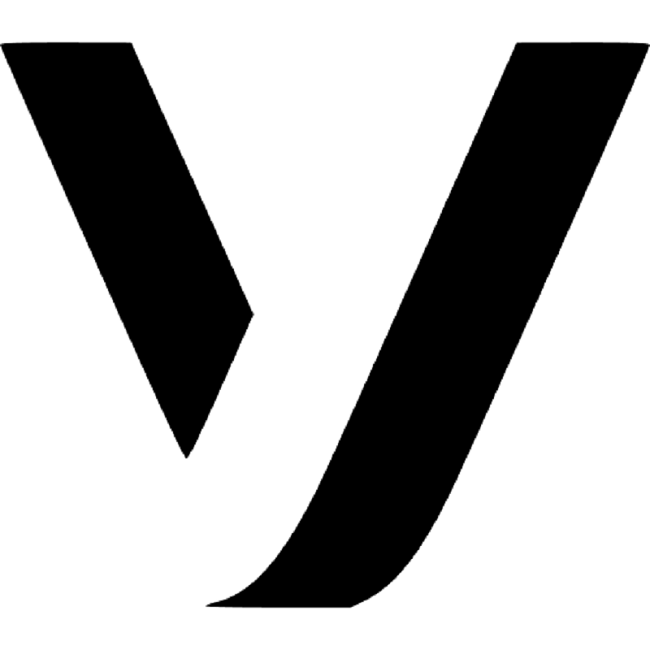
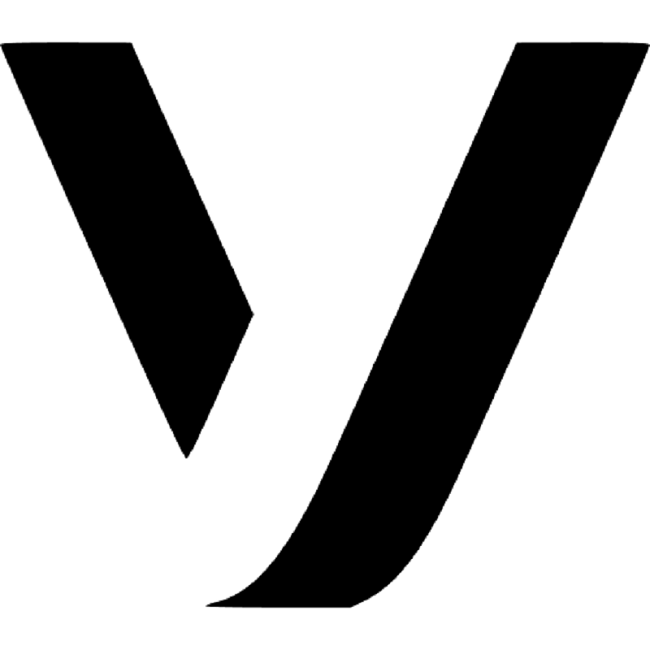
Ultra Vonage SMS for Bitrix24
Usa los mensajes de Vonage para ponerte en contacto con los clientes en cualquier momento
-
Evaluación
-
Instalaciones96
-
DesarrolladorUlgebra
- Mensajes de Vonage
Envía mensajes de Vonage a Bitrix24 Leads, Contacts & Deals usando la opción de Vonage en el panel en la parte superior dentro del contacto. Agrega y selecciona tu remitente de mensajería de Vonage. Haga clic en 'Agregar destinatarios' para enviar el mensaje a varios contactos. Aquí puede agregar los números de contacto deseados, buscar y agregar cualquier contacto existente. Agregue un código de país predeterminado y seleccione el uso del mismo. Ingrese su mensaje o seleccione una plantilla de mensaje. Además, inserte campos de cliente potencial/contacto/negocio, campos de usuario y emojis. Haga clic en 'Enviar SMS' para enviar el mensaje.
- Mensajes masivos
En el menú del lado izquierdo de tu CRM, selecciona Ultra Vonage SMS para Bitrix24. Seleccione su remitente y haga clic en 'Agregar destinatarios'. Seleccione el código de país, ingrese el número de contacto y haga clic en 'Agregar'. Del mismo modo, se pueden agregar múltiples contactos para enviar el mensaje masivo. Inserte una plantilla o ingrese el mensaje. Puede agregar campos de usuario y emojis cuando sea necesario.
- Administrar usuarios de la aplicación
Debajo de su perfil dentro de la interfaz de la extensión, haga clic en 'Administrar usuarios de la aplicación'. El administrador de CRM puede usar esta función para permitir que los agentes usen su cuenta autorizada de Vonage. El administrador puede agregar y eliminar usuarios según sus requisitos.
- Historial de mensajes de Vonage
Mantén el registro de todos los mensajes de Vonage dentro del contacto respectivo en la sección Comentarios. Expanda el Comentario para ver los detalles completos del mensaje.
- Plantillas de mensajes
Dentro de la interfaz de la extensión, haga clic en 'Insertar plantilla'. Aquí puede ver la lista de plantillas de mensajes disponibles. Para crear una nueva plantilla, seleccione '+ Agregar nueva plantilla'. Introduzca el nombre de la plantilla y el contenido del mensaje. Inserte emojis, campos de usuario y campos de contacto en el mensaje. Haga clic en 'Guardar plantilla'.
Consulte los detalles de precios de la extensión utilizando el siguiente enlace:
https://store.ulgebra.com/?product_id=prod_KpmWp2rzzGVQao
Suscríbete a Vonage en https://dashboard.nexmo.com/


.png?1765355820605)

.png?1765355820605)

.png?1765355820605)






.png)




.png)

